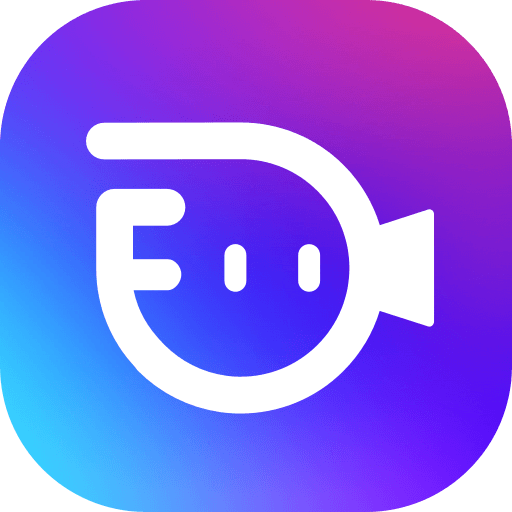Como Baixar e Usar o FaceCast: Make New Friends, Chat & Meet, Livestream no PC com BlueStacks
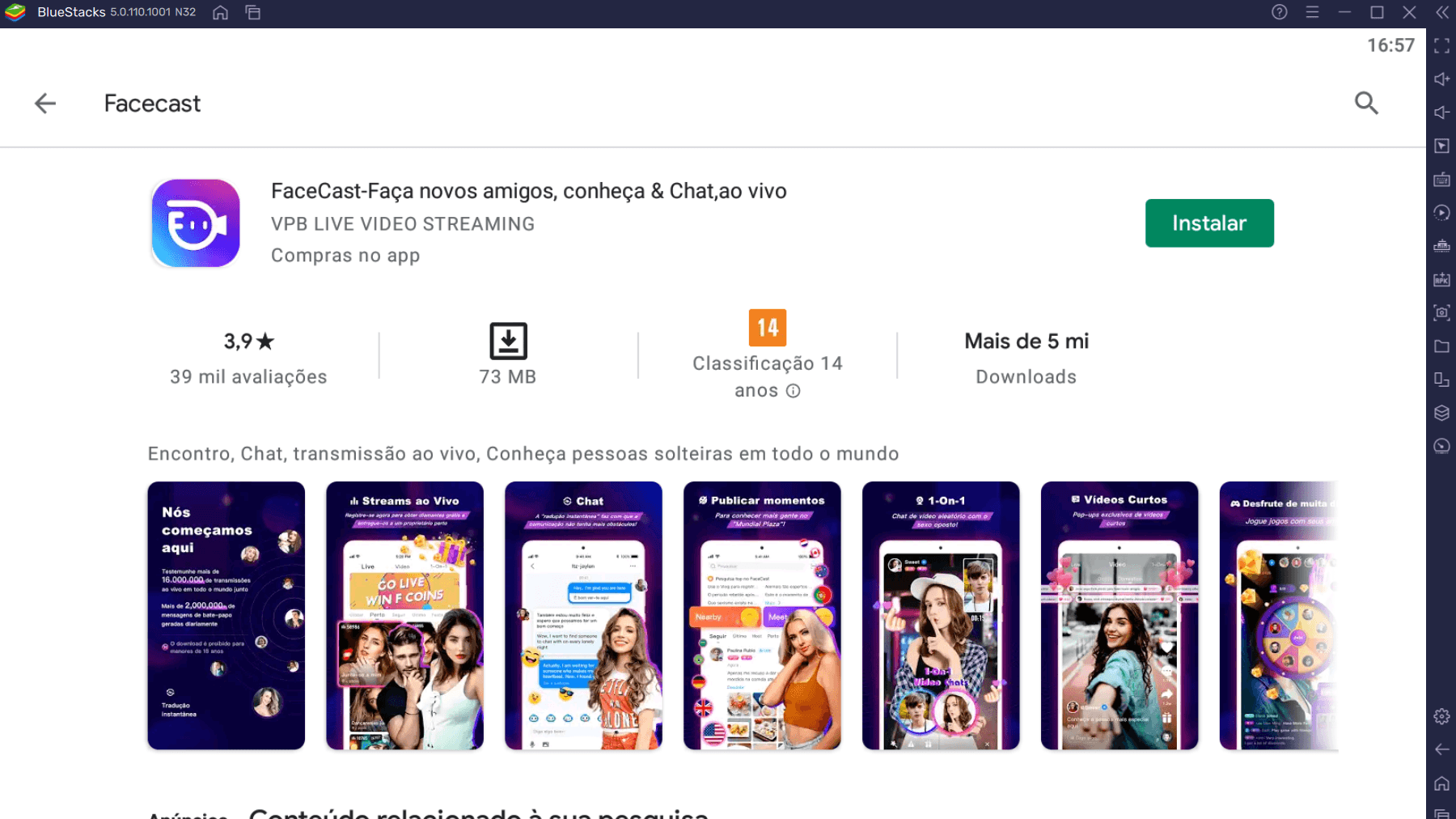
Não é novidade para ninguém que a internet conecta pessoas de todos os cantos do mundo. Diversas redes sociais surgiram e morreram com essa proposta, pois, além de termos um desejo natural de nos comunicarmos, estamos mudando o tempo todo. A rede que fez sucesso ontem, pode não ser tão interessante amanhã. Com a pandemia, ficou difícil fazer amizades como antes, e as recomendações de saúde nos instruem a curtir com nossos amigos somente pela internet. Uma das consequências disso foi a explosão de lives no Instagram e no Facebook. Mas, e se as lives servissem como uma grande roda de conversa a nível global?
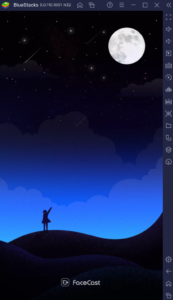
Com uma interface bastante amigável, o Face Cast: Make New Friends, Chat & Meet se descreve como um app três em um: você pode publicar e interagir no feed de vídeos curtos, produzir e participar de lives ou entrar em um chat com uma pessoa aleatória. É como se combinássemos TikTok, Omegle e Chat Uol em um aplicativo que nos conecta com pessoas do mundo inteiro.
Na primeira vez que abrir o aplicativo, você vai se deparar com três opções em sua tela principal: ao vivo, vídeo e 1-on-1. No chat ao vivo, você pode participar das lives recomendadas pelo app por meio da opção recomendar; criar ou entrar em uma festa, que são as lives com mais de uma pessoa com a câmera e áudio abertos; ou procurar por pessoas próximas de você para conversar com a opção perto. Além disso, a aba atualizado permite que você fique ligado em quais são as lives mais recentes.
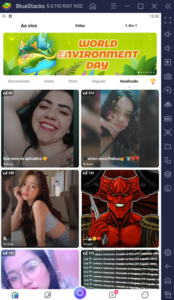
Em vídeo, o app segue a proposta de vídeos curtos do TikTok e Kawai. Neles, você tem um estoque de efeitos, filtros, figurinhas e músicas para personalizar seu conteúdo. No 1-on-1, você entra no chat aleatório, onde tem a opção de abrir sua câmera e conversar com uma pessoa aleatória.
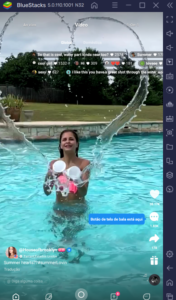
O mais legal de tudo isso é que você pode usar o app pelo computador. Pelo PC, você tem mais controle sobre a edição dos seus vídeos, pode usar o mouse e teclado, tem uma tela maior e um armazenamento robusto para fazer suas tarefas com muito mais eficiência. Além, é claro, de contar com as ferramentas BlueStacks para personalizar sua experiência no app.
Neste artigo, vamos te ensinar: como baixar e instalar o Face Cast no PC ou Mac pela BlueStacks; importar os arquivos do seu computador para o aplicativo e configurar seu teclado para substituir as funções básicas de pinçar e arrastar a tela.
Baixando e Instalando Face Cast: Make New Friends, Chat & Meet, Livestream no PC com BlueStacks
Para instalar FaceCast:Make New Friends, Chat & Meet, Livestream no computador, é preciso baixar o emulador BlueStacks. Para isso, siga estes passos:
- Baixe a versão mais recente do emulador BlueStacks em seu computador.
- Clique no pop up que vai aparecer no canto inferior da sua tela e instale o programa.
- Assim que abrir o arquivo, faça o login com sua conta na Play Store, ou deixe para fazer isso depois.
- Na loja de aplicativos, procure por FaceCast:Make New Friends, Chat & Meet, Livestream no PC.
- Instale o aplicativo.
- Agora, o app está disponível na área de trabalho do seu BlueStacks. É só clicar e curtir!
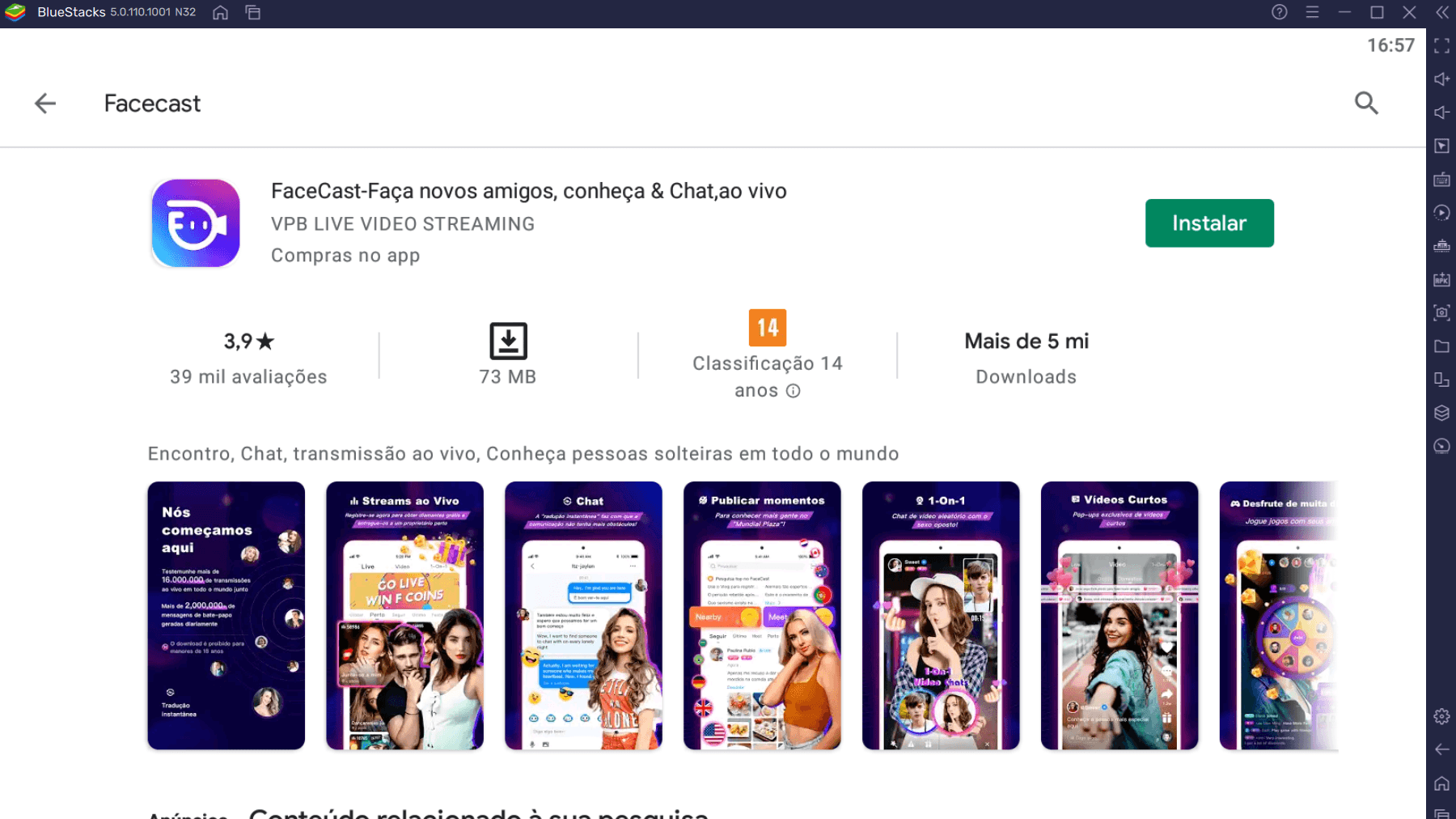
Importando arquivos do seu computador para publicar no Face Cast
Seja porque somos produtores de conteúdo e é muito mais ágil editar vídeos pelo computador, seja porque precisamos de um equipamento com maior desempenho, muitas vezes surge a necessidade de publicar na internet um vídeo que está no computador. Para publicar um arquivo no Face Cast pelo PC, é preciso colocá-lo em uma pasta a que o emulador BlueStacks tenha acesso.
Para isso, na área de trabalho do seu BlueStacks, clique em Aplicativos do Sistema e depois em Gerenciador de Mídia. Em seguida, selecione Importar do Windows/ Mac, como na imagem abaixo.

Agora, é só importar as imagens ou vídeos que deseja abrir com o Face Cast, clicar em abrir e pronto! Da próxima vez que abrir o Face Cast pelo BlueStacks em seu PC, os arquivos vão estar disponíveis para edição e publicação.
Configurando as funções arrastar e pinçar no seu teclado para aprimorar sua experiência no Face Cast pelo PC
Se você já ficou horas na timeline de aplicativos de vídeos curtos, sabe que, depois de algumas horas, a mão começa a reclamar de dor, não é mesmo? Felizmente, é possível encontrar posições muito mais ergonômicas no computador. Outra vantagem de usar o Face Cast pelo computador é que você pode personalizar muitas configurações com o Mapeamento de Teclas e Controles de Jogo.
No Face Cast, duas ações são muito comuns: arrastar e curtir. Arrastamos para trocar de vídeo, clicamos duas vezes para curtir. Essas funções são pré-definidas e você pode realizá-las com o mouse ou configurar as ações para que tenha uma experiência ainda mais completa.
Para configurar essas ações, quando estiver no Face Cast pelo BlueStacks, clique no painel lateral à direita e selecione Configurações de Jogo, como na imagem. Em seguida, selecione Abrir editor avançado.
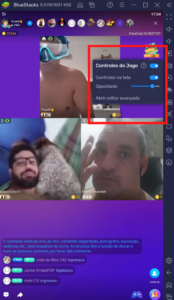
Para configurar as ações de arrastar pelo teclado, clique e arraste a opção Deslize para o centro do aplicativo. Assim que fizer isso, verá um ícone com uma mão e quatro opções de configuração. Elas representam as configurações de arrastar para cima, para o lado esquerdo, direito e para baixo. Clique em cada um dos ícones e defina com que teclas quer arrastar os vídeos em cada uma das situações.
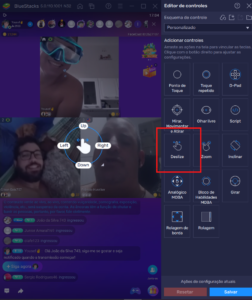
Para configurar suas curtidas, na mesma tela do editor de controles avançado, selecione Toque Repetido e o arraste para o centro da tela. Posicione o ícone no lugar em que desejar e atribua uma tecla a ele. Assim, toda vez que fizer um toque duplo com a tecla escolhida, o emulador vai dar um duplo clique no local em que deixou o ícone. O mesmo vale para Ponto de Toque. Além disso, você pode personalizar a opacidade desse elemento em Configurações de Jogo.
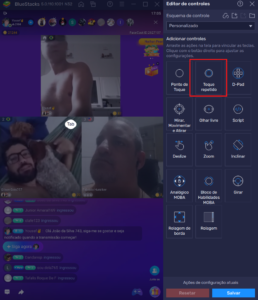
Essas são apenas algumas das possibilidades de usar o emulador para curtir o Face Cast. Além delas, temos uma infinidade de ferramentas sobre as quais você pode ler e explorar ainda mais, como gravação de vídeo, para registrar seus momentos no app, e multi-instâncias, para poder participar de várias festas ao mesmo tempo!

Esperamos que com este artigo você tenha aprendido a instalar e baixar o aplicativo Face Cast pelo computador com o emulador BlueCast, e aprendido a usar algumas das configurações básicas. Agora, quando quiser participar de lives no Face Cast pelo computador ou publicar um vídeo com uma edição mais personalizada, já sabe onde ir.